ویندوز 10 چقدر فضای دیسک را می گیرد
هر نسخه جدیدی از ویندوز، تقاضای هرگز بالاتر از سختافزار رایانه است و یکی از آن، دسترسی به فضای آزاد بر روی درایو است. "ده"، با توجه به پیشرفت های کارآمد و کارآیی های زیاد، در این طرح نماینده ترین اجرام خانواده سیستم عامل مایکروسافت است و امروز ما به شما می گویم که چقدر فضای لازم برای نصب هر یک از نسخه ها و نسخه های آن را دارید.
محتوا
اندازه ویندوز 10 بعد از نصب
حداقل سیستم مورد نیاز برای نصب هر نسخه از ویندوز را می توان در وب سایت رسمی مایکروسافت، در بسته بندی یک کپی دیجیتال از سیستم، و همچنین در وب سایت ها و فروشگاه ها که در آن توسط توزیع کنندگان رسمی فروخته می شود، یافت می شود. در اینجا فقط اطلاعات خلاصه ای وجود دارد که تا حدی متفاوت از واقعی است. با آنها شروع میکنیم 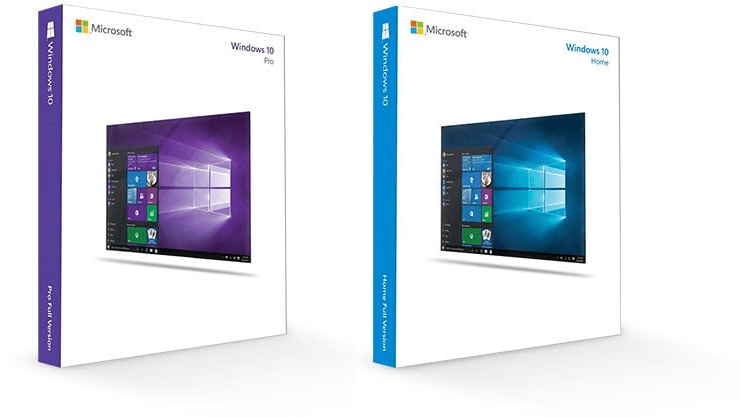
اطلاعات رسمی
با اشاره به هر منبع رسمی که امکان خرید و / یا دانلود ویندوز 10 را فراهم می کند، اطلاعات زیر را مشاهده خواهید کرد:
- ویندوز 10 32 بیتی (x86) - 16 گیگابایت
- ویندوز 10 64 بیتی (x64) - 20 گیگابایت
در حقیقت، اینها حتی مورد نیاز نیستند، اما اندازه متوسطی که سیستم بر روی دیسک اشغال می کند بلافاصله بعد از نصب و راه اندازی اولیه آن. اگر ما به طور مستقیم درباره فضای آزاد مورد نیاز برای بهره برداری از سیستم صحبت کنیم، الزامات عبارتند از:

اطلاعات از وب سایت رسمی مایکروسافت
اعداد واقعی
در واقع، حجم اشغال شده است ویندوز 10 فضاهای نه تنها با عمق بیتی آن - 32 یا 64 بیتی - بلکه توسط سردبیران تعیین می شود که چهار نوع آن وجود دارد:
- خانه
- حرفه ای
- شرکت (برای کسب و کار و سازمان)
- آموزشی (برای موسسات آموزشی)
کاربران معمولی تقریبا همیشه در ابتدا یا در مرحله دوم انتخاب خود را متوقف می کنند. دو مورد ذاتا تا حدودی بهبود یافته و برای یک بخش خاص از نسخه Pro ارتقا یافته است.
ویندوز 10 خانه
- 32 بیتی - 13 گیگابایت
- 64 بیتی - 16 گیگابایت
به این معناست که صفحه اصلی ویندوز تنها بر روی آن مقادیر توصیه شده است که مایکروسافت برای تمام نسخه های "ده ها" نشان می دهد.
ویندوز 10 Pro
- 32 بیتی - 20 گیگابایت
- 64 بیتی - 25 گیگابایت
اما حرفه ای، بسته به ظرفیت رقمی، یا در آستانه حداکثر الزامات سیستم است، و یا می تواند بیش از 25 درصد و یا 5 گیگابایت در تعداد واقعی باشد. این باید بلافاصله قبل از نصب در نظر گرفته شود.
ویندوز 10 سازمانی
- 32 بیتی - 16 گیگابایت
- 64 بیتی - 20 گیگابایت
ویندوز شرکت، هر چند مبتنی بر حرفه ای، اما از لحاظ فضای دیسک، همیشه با الزامات توسعه دهنده مشخص نمی شود. واقعیت این است که در این نسخه از "ده ها" چندین ابزار و قابلیت دیگر از پروتئین یکپارچه شده است، و بنابراین پس از اولین راه اندازی، ممکن است این همان 20 تا 25 گیگابایت باشد.
ویندوز 10 آموزش
- 32 بیتی - 16 گیگابایت
- 64 بیتی - 20 گیگابایت
این نسخه از ویندوز مبتنی بر شرکت است، بنابراین در واقع حجم فضای اشغال شده (بلافاصله پس از نصب) نیز می تواند نزدیک به 20 و 25 گیگابایت برای نسخه های 32 بیتی و 64 بیتی باشد.
توصیه های نصب
با وجود استانداردهای مدرن، معیارهای حداقل و مورد نیاز سیستم، برای استفاده راحت و حداکثر پایداری ویندوز 10، صرف نظر از bitness و نسخه آن، نیاز به حدود 100 گیگابایت فضای آزاد بر روی دیسک یا پارتیشن جایی که نصب شده است. راه حل ایده آل - SSD از 124 گیگابایت و بالاتر. این به خصوص با به روز رسانی مکرر سیستم عامل مرتبط است، که همچنین باید در جایی از آن دانلود و ذخیره شود. شما باید موافقت کنید که اظهارات مایکروسافت و اظهارنظر ما در ابتدای مقاله 16 (برای x86) و 32 گیگابایت (برای x64) نه تنها یک آپدیت، بلکه حتی کوچکترین پوشه کاربر با اسناد و فایلها را نیز مناسب خواهد ساخت.
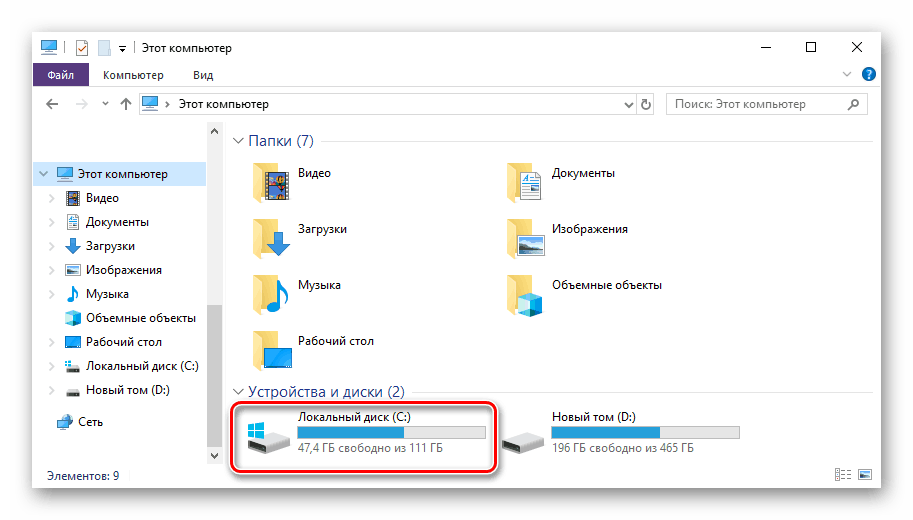
همچنین ببینید: نحوه انتخاب SSD برای رایانه
چقدر فضای مورد استفاده در ویندوز 10 است
برای پیدا کردن مقدار دقیق فضای دیسک اشغال شده توسط ویندوز 10 نصب شده و مورد استفاده در رایانه یا لپ تاپ خاص شما، کافی نیست که "این رایانه" را باز کنید و به درایو C: نگاه کنید. علاوه بر سیستم خود، حداقل موقت و فایل های شخصی خود را بر روی آن ذخیره می شود، بنابراین برای کسب اطلاعات دقیق، شما باید به صورت زیر عمل کنید.
همچنین ببینید:
چگونه برای باز کردن "اکسپلورر" در ویندوز 10
نحوه اضافه کردن میانبر «کامپیوتر من» به دسکتاپ ویندوز 10
- "گزینه ها" ویندوز را با فشار دادن "WIN + I" بر روی صفحه کلید باز کنید.
- به بخش "System" بروید .
- در منوی سمت راست، برگه «حافظه دستگاه» را انتخاب کنید.
- در لیست دیسک ها و / یا پارتیشن ها (بلوک ذخیره سازی محلی )، بر روی آن کلیک کنید که سیستم عامل شما نصب شده است.
- صبر کنید تا اسکن برای تکمیل، و سپس مقدار مشخص شده در مقابل پیام "سیستم و رزرو" را یادداشت کنید. این حجم است که در حال حاضر به طور خاص توسط ویندوز 10 اشغال شده است، و همچنین فایل ها و اجزای اضافی، بدون آن که کار آن غیر ممکن است.
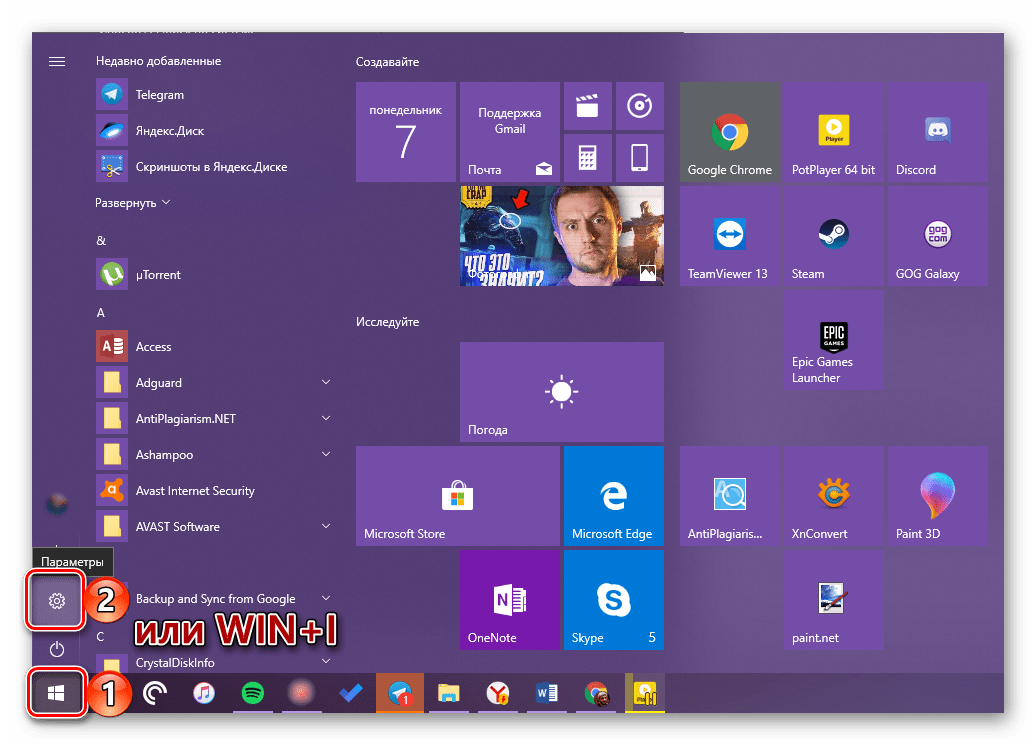
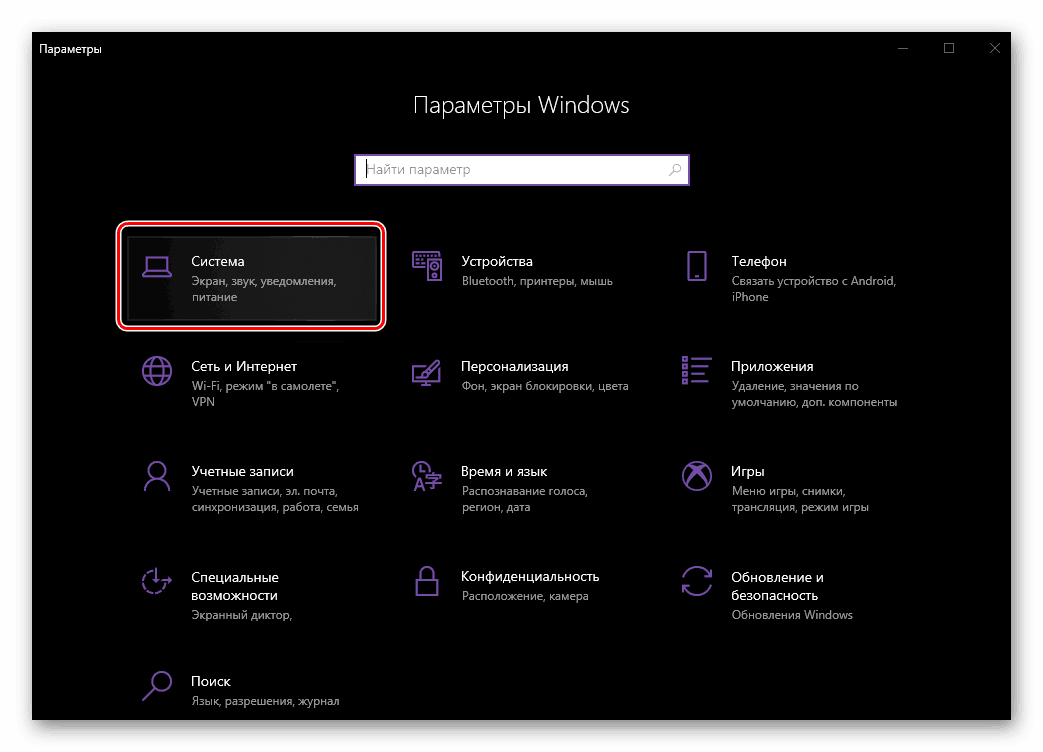
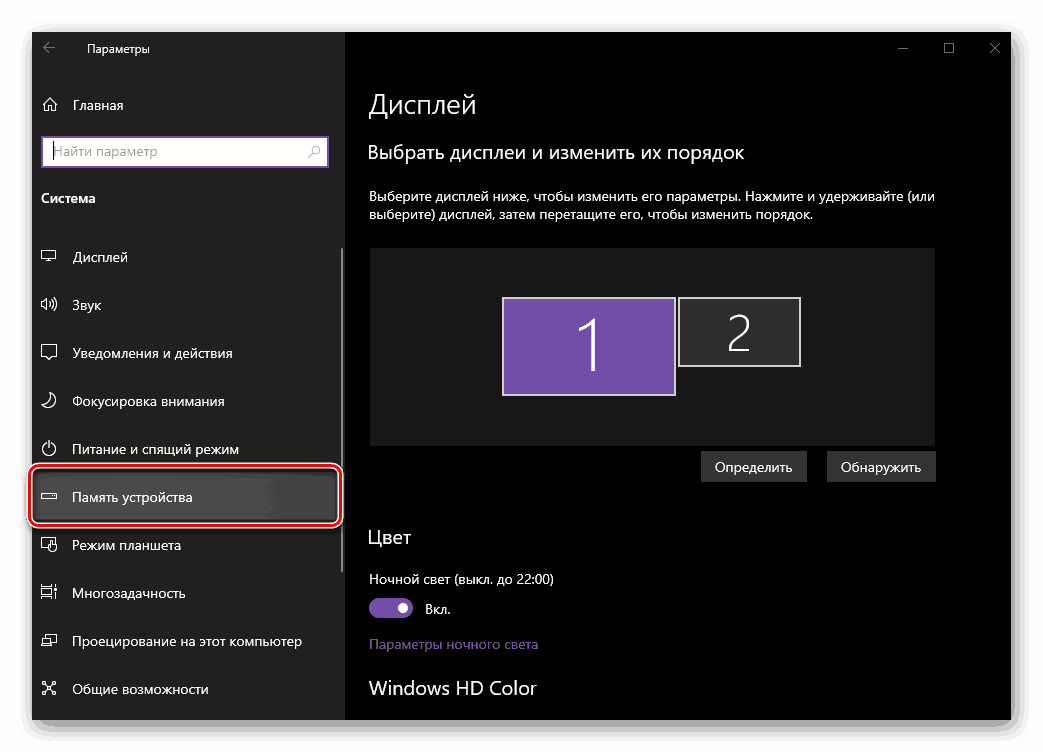
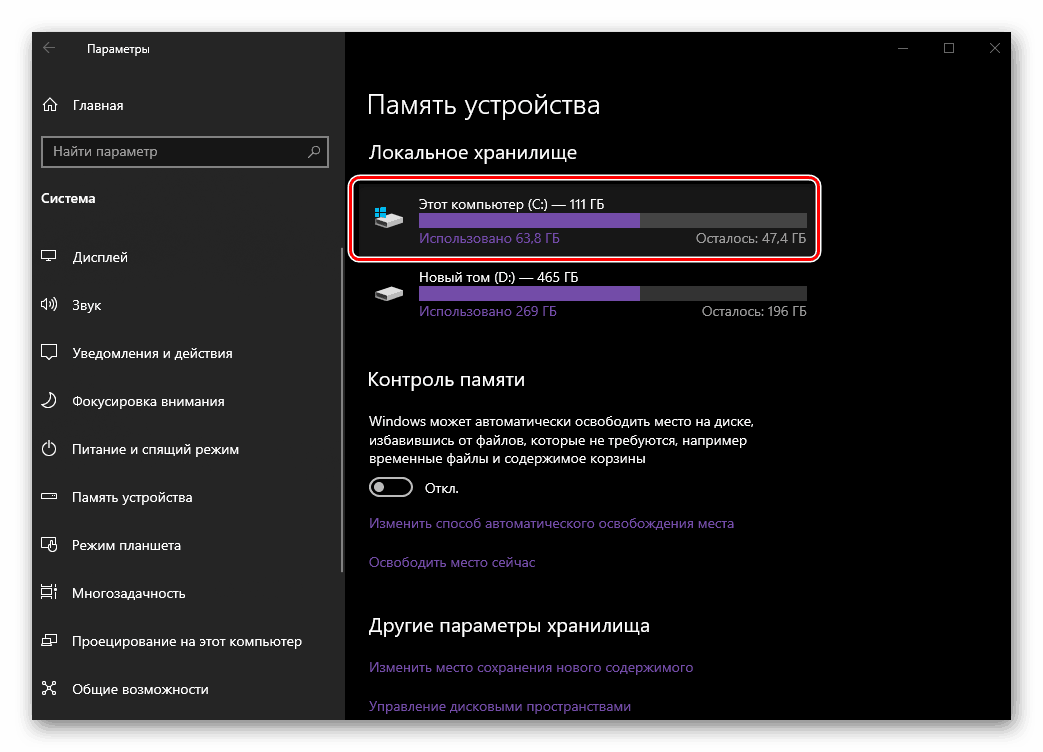
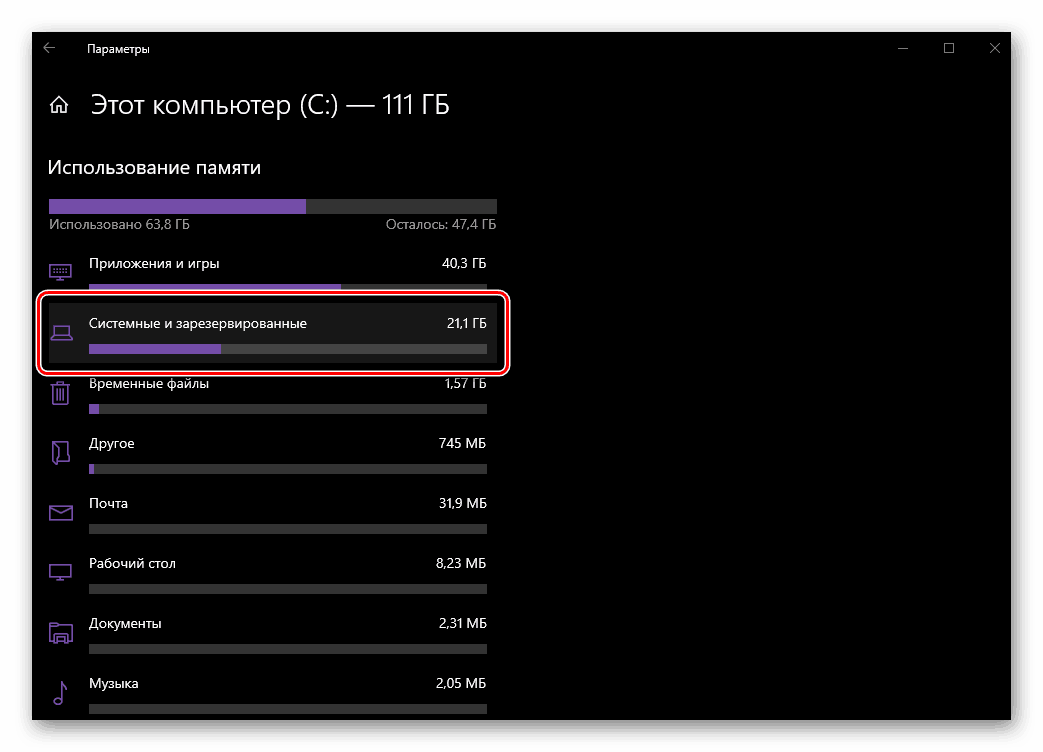
برای اطلاعات بیشتر، فقط بر روی این بلوک کلیک کنید. 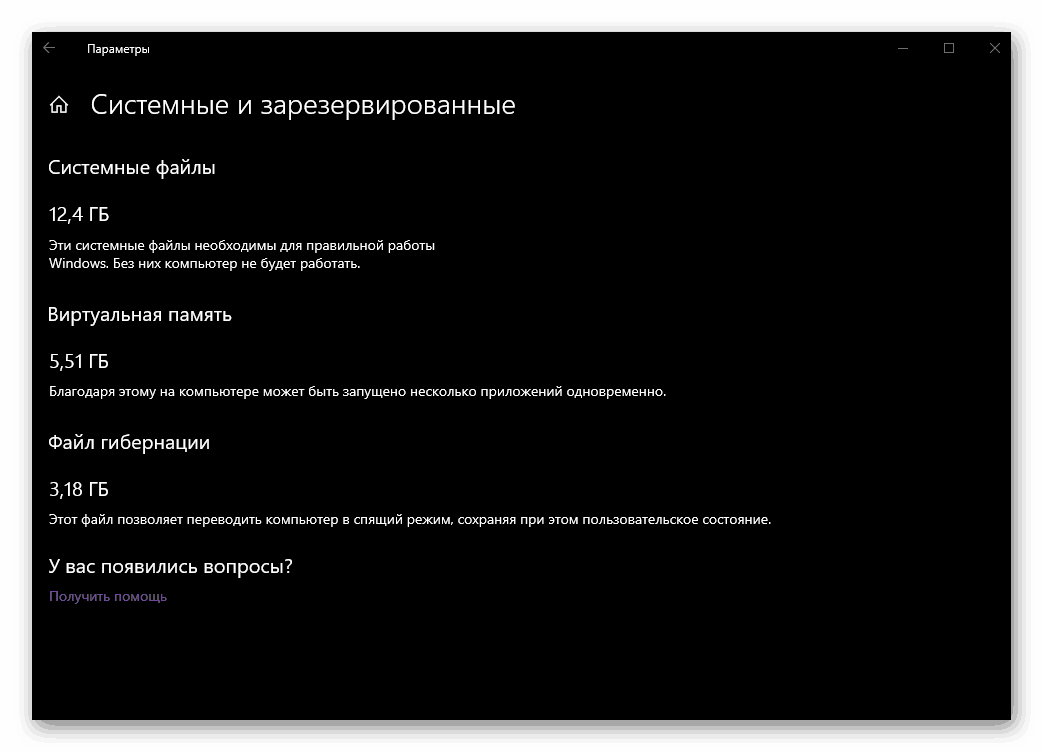
نتیجه گیری
در پایان این مقاله کوتاه، ما میخواهیم بر این واقعیت تمرکز کنیم که ارزش اعلام شده و واقعی را فقط برای ویندوز 10 مجوز ارائه شده توسط مایکروسافت و توزیع کنندگان رسمی در نظر گرفته است. تمام انواع مجموعه های پراکنده و توزیع شکسته که ما برای استفاده از آنها توصیه نمی کنیم، می توانند فضای بسیار کمتر و یا خیلی بیشتر را جذب کنند - این بستگی به آنچه نویسنده از آنجا می گیرد یا، برعکس، می افزاید.